word打开闪一下就退出了 word打开后自动退出怎么办
更新时间:2024-02-09 09:42:24作者:xtliu
近日有不少用户反映在使用Word时遇到了一个令人困扰的问题:打开闪一下就自动退出了,对于这个问题,我们需要先了解一些背景信息。Word是微软推出的一款功能强大的文字处理软件,广泛应用于各行各业。有些用户在打开Word时却遭遇到了无法正常使用的情况,这无疑给他们的工作和学习带来了很大的困扰。如果你也遇到了这个问题,应该如何解决呢?本文将为大家详细介绍几种可能的解决方法,希望能够帮助到大家解决问题。
步骤如下:
1.第一种方法:按win+r,打开运行对话框。输入msconfig点击确定。

2.在打开的对话框中,选择“服务”选项卡。勾选“隐藏所有microsoft服务”,点击全部禁用--应用--确定。
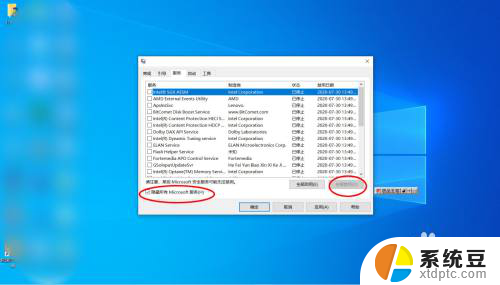
3.最后重启电脑,再打开word就会正常启动。
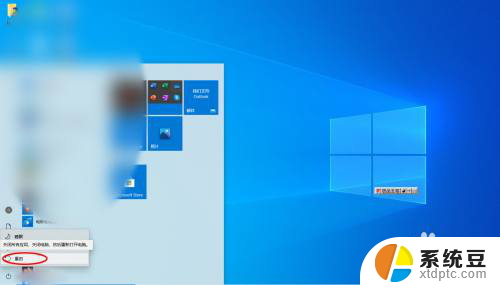
4.第二种方法:按win+r,打开运行对话框。输入winword/safe,点击确定,如果能正常打开word,说明word模板出了问题。
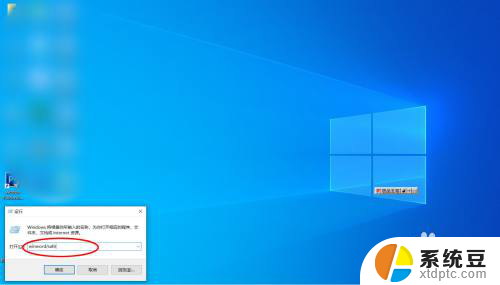
5.打开C盘,搜索templates文件夹,该文件夹通常在如图所示路径中。
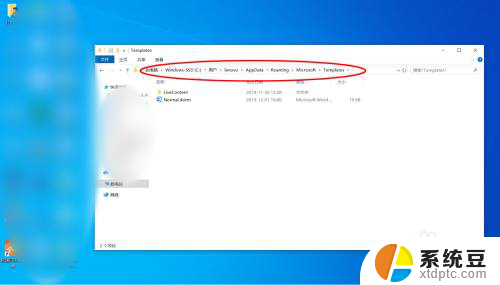
6.对word模板Normal.dotm重命名,然后重新打开word文档。
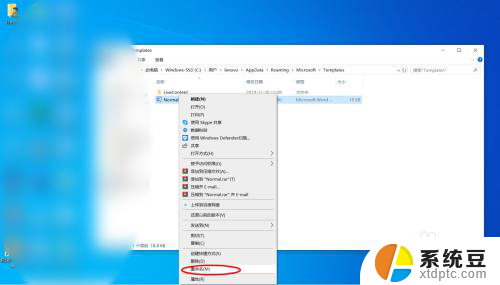
以上就是Word打开后突然闪退的全部内容,如果你遇到了同样的情况,可以参照我的方法来处理,希望对大家有所帮助。
word打开闪一下就退出了 word打开后自动退出怎么办相关教程
- 相册打开就闪退怎么回事 iOS相册闪退解决方法
- wps自动退出导致文档丢失怎么办 wps自动退出导致文档数据丢失怎么办
- word文档打开密码忘记了怎么办 Word文档密码忘记怎么办
- 文档闪退没保存怎么办 word文件未保存怎么恢复数据
- wps我刚刚做完后电脑白屏了再打开就没了怎么办 wps打开后电脑白屏了怎么解决
- word打印出来没有边框线 word文档边框不显示怎么办
- Steam运行CSGO就闪退?解决方法一网打尽!
- u盘插到电脑上之后怎么打开 U盘插入电脑后如何安全退出
- 玩游戏时闪退怎么办 手机游戏频繁闪退怎么办
- wps退出登录 wps退出登录快捷键
- 戴尔笔记本更新驱动 戴尔电脑驱动程序一键更新方法
- 打印机连接usb无法识别怎么办 电脑无法识别打印机usb
- ppt全部更换背景 PPT背景怎么修改
- 怎么管理电脑右键菜单 怎样删除电脑右键菜单中的选项
- 键盘锁定了 电脑键盘锁定怎么重置
- 没有开蓝牙为什么音量显示耳机 苹果手机调整音量时显示耳机符号怎么恢复
电脑教程推荐
- 1 怎么把手机桌面软件隐藏起来 手机桌面图标隐藏教程
- 2 怎么指纹解锁 笔记本电脑指纹解锁设置步骤
- 3 表格变颜色怎么设置 Excel表格如何改变表格边框颜色
- 4 电脑怎么拷贝u盘 u盘中文件如何复制到电脑
- 5 office工具栏不见了 Word文档上方的工具栏不见了怎么找回
- 6 .et可以用office打开吗 et文件用Microsoft Office打开教程
- 7 电脑的垃圾桶在哪里找 电脑垃圾桶不见了文件怎么办
- 8 打印机驱动识别不到打印机 电脑无法识别打印机怎么解决
- 9 罗技调整鼠标的软件 罗技g502 dpi调节教程
- 10 苹果手机的热点电脑怎么连不上 苹果iPhone手机开热点电脑无法连接解决方法